windows7系统下鼠标不动了就怎么回事?|windows7系统下鼠标不动了的解决方法
2018-11-12 14:59:09作者:系统之家
最近有位win7系统的用户反馈,在正常使用电脑的过程中,鼠标用的好好的,突然不动了,不知道是什么原因造成?要怎么解决这个问题,这有可能是鼠标坏了,电脑的软件和硬件冲突,都能造成鼠标不能移动。那么,有什么办法可以修复鼠标不动了的问题?接下来,小编就来分享下具体的修复方法。
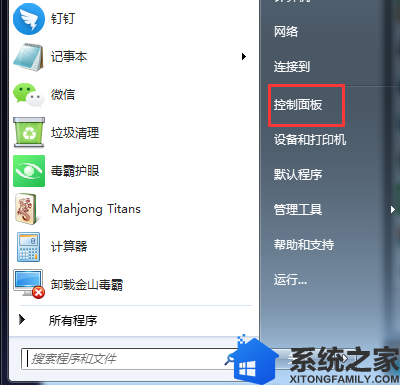
2、点击一下控制面板就到了这里,如下图所示:再按住右侧的边框条,往下拉,就能找到鼠标选项了;
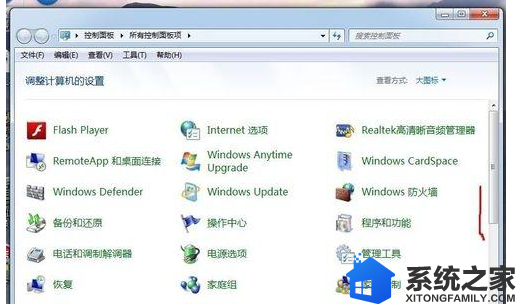

3、接着我们再双击一下鼠标图标,就到了这里,我们再点击一下硬件
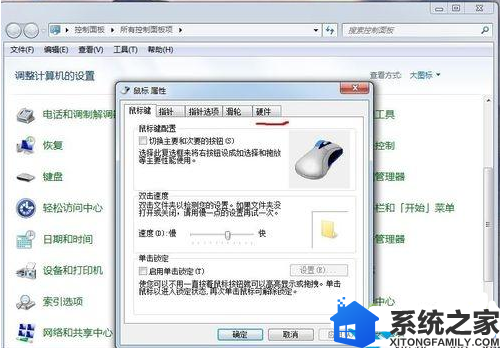
4、点击一下硬件后,就到了这里,我们再点击一下属性;
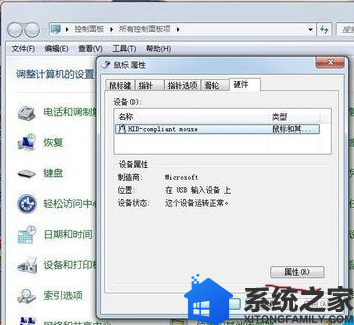
5、点击一下属性后,就到了这里,如下图所示:我们再点击一下更改设置,红线处所示:这里需要说明的是我的显示的是:这个设备运转正常,以为我的鼠标正常,你的鼠标不能移动,一般会显示这个设备已经禁用;

6、点击一下更改设置后就到了这里,如下图所示:我们再点击一下驱动程序;
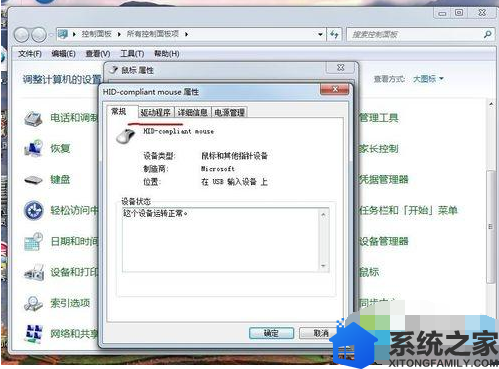
7、点击一下驱动程序后就到了这里,如下图所示:我们再点击一下更新驱动程序;
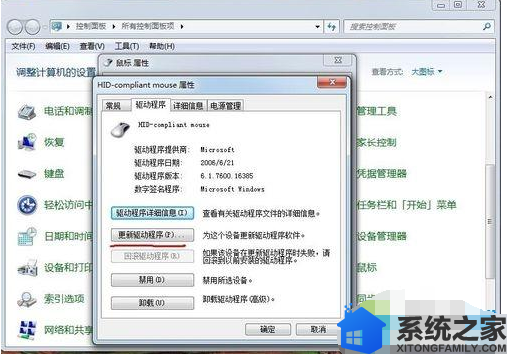
8、点击一下更新驱动程序后,会弹出对话框,我们选择确定就行了,更新安装完成后,再点击一下确定,退出就行了。
具体方法如下:
1、我们就要进入系统的控制面板,在控制面板设置鼠标的驱动,那么怎么进入控制面板呢,点击左下角的开始菜单项,再点击右侧的控制面板,就可以进去了,;
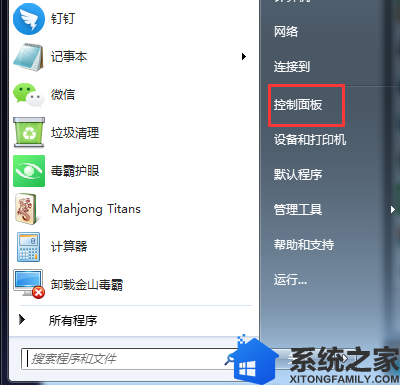
2、点击一下控制面板就到了这里,如下图所示:再按住右侧的边框条,往下拉,就能找到鼠标选项了;
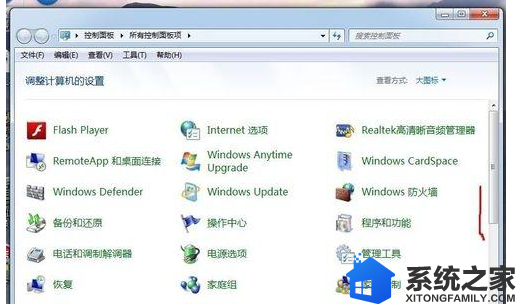

3、接着我们再双击一下鼠标图标,就到了这里,我们再点击一下硬件
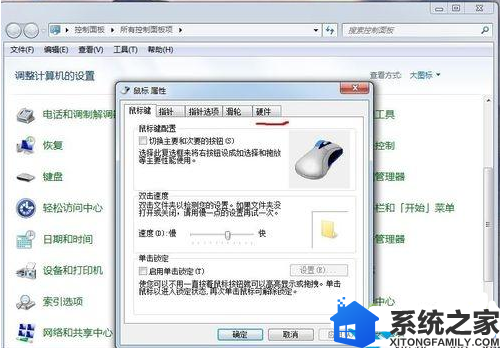
4、点击一下硬件后,就到了这里,我们再点击一下属性;
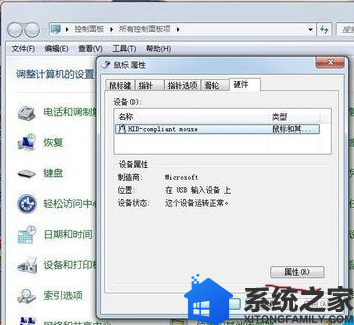
5、点击一下属性后,就到了这里,如下图所示:我们再点击一下更改设置,红线处所示:这里需要说明的是我的显示的是:这个设备运转正常,以为我的鼠标正常,你的鼠标不能移动,一般会显示这个设备已经禁用;

6、点击一下更改设置后就到了这里,如下图所示:我们再点击一下驱动程序;
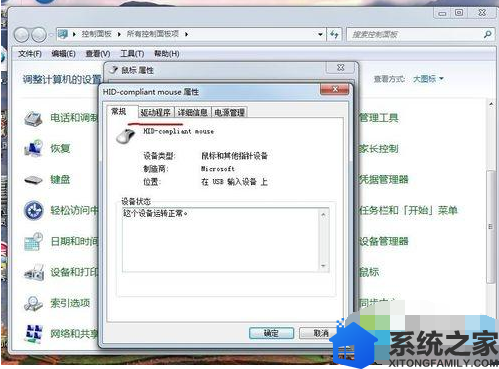
7、点击一下驱动程序后就到了这里,如下图所示:我们再点击一下更新驱动程序;
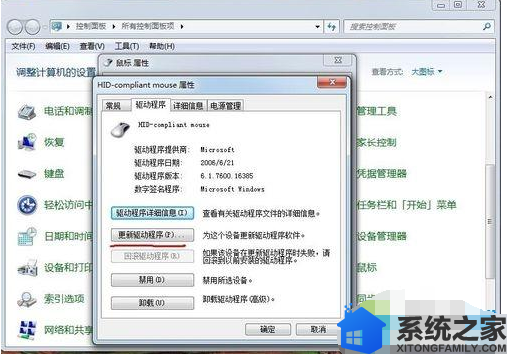
8、点击一下更新驱动程序后,会弹出对话框,我们选择确定就行了,更新安装完成后,再点击一下确定,退出就行了。
以上就是windows7系统下鼠标不动了的修复方法,有遇到同样问题的用户,可以参照上述方法来设置,通过设置之后,鼠标就恢复正常了,希望今天的分享能给大家带来帮助。
